发布时间:2022-01-02 20:31:31
U盘中误删的资料如何找回?U盘具有携带方便、存储容量大的优势,所以在我们的日常工作以及生活当中需求量也是比较多的。但对于经常使用U盘的小伙伴来说,误删操作也是经常发生的。和电脑上文件被删除不一样,电脑上文件被删除我们可以在回收站里还原,而U盘文件被删除那就是真的被删除了,是没法在回收站里找回的。那么,U盘中误删的资料又该如何找回?请不要担心,下面小编就为大家分享一招,一起来看下吧。

在使用U盘的过程中,难免会出现操作不当的情况从而导致数据丢失。想要解决问题的话,就必须借助一款专业的数据恢复软件。在恢复之前有一些事项大家需要注意:一旦发现U盘上的数据遗失,请立即停止使用。如若继续使用,新的数据会覆盖掉原来的数据,成功恢复数据的几率会下降。一般来说,删除或格式化后资料不会遭到永久删除,只是删除了资料的索引。

所以,这里为了最快的帮助大家解决U盘误删资料的问题,小编就以“Superrecovery”这款软件为例,以下是具体的操作方法:
首先,将U盘连接到电脑上,并双击打开电脑上装好的“Superrecovery”软件,即直接进入“向导模式”。首先,需要选择文件所在的位置。因为我们恢复的是U盘里被误删的资料,所以直接勾选U盘的名称,并点击“下一步”。
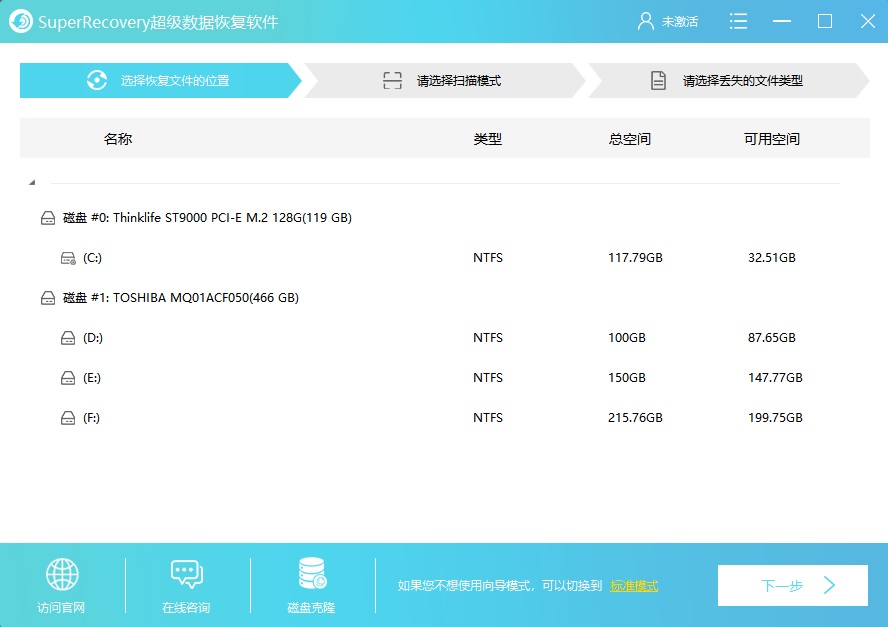
然后,选择接下来软件扫描的方式。目前,Superrecovery在该模式下有三种选项,即:误删除模式、误格式化模式、深度模式。一般解决这个问题的时候选择的是“误删除扫描”,并点击“下一步”。
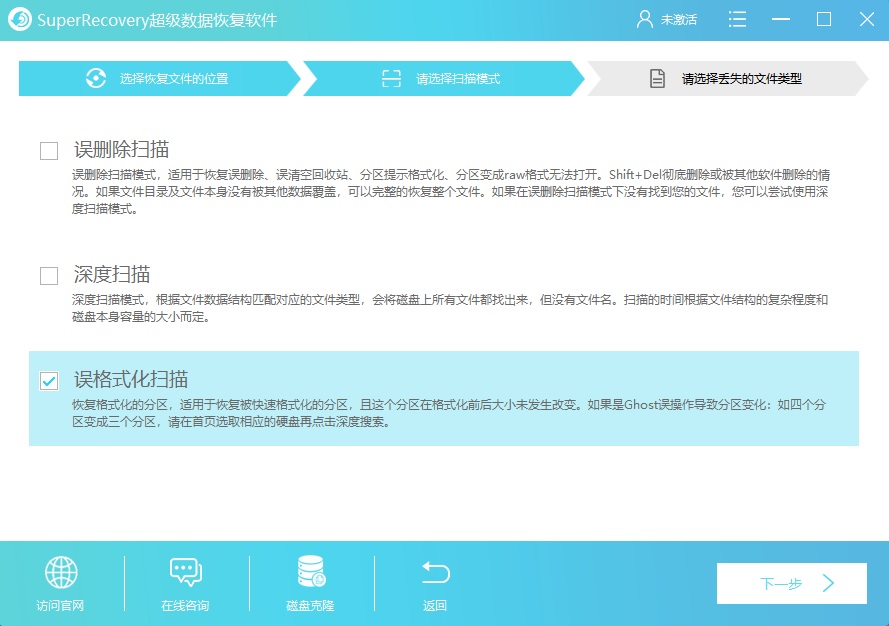
最后,选择文件的类型。例如:需要恢复的数据是PNG、JPG、GIF等,可以直接勾选“图像”,并点击“扫描”。等待软件扫描完成之后,可以免费地预览一下文件列表。确认找到自己需要恢复的资料之后,选中并点击右下角“恢复”即可。如果没有扫描出来,还可以继续返回主界面试试看“深度扫描”的功能。
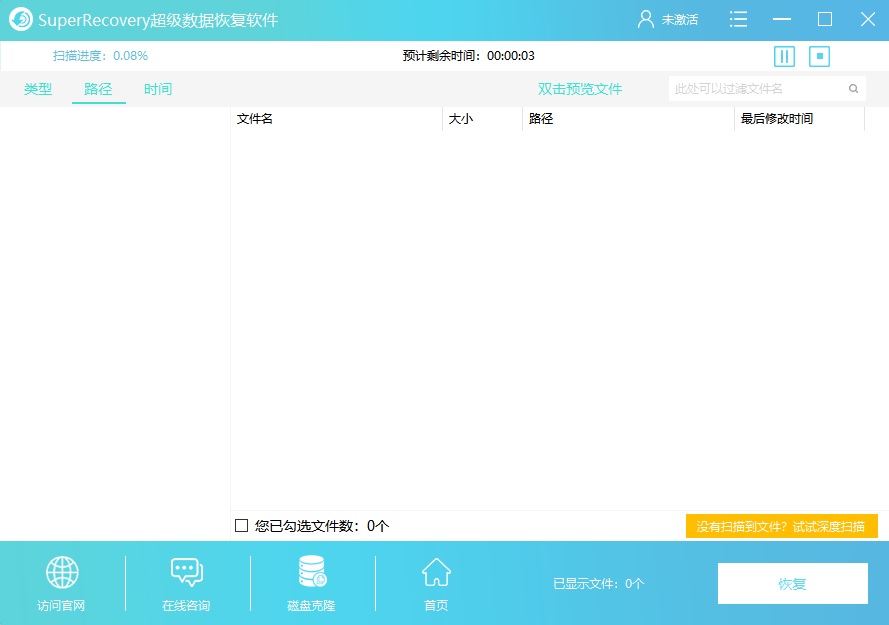
以上就是小编为大家分享的一种恢复U盘误删资料的方法了,希望可以帮助到大家。最后,如果您觉得上述分享的内容对您有所帮助,也欢迎您能够帮忙点赞收藏。温馨提示:如果您在使用Superrecovery这款软件的时候遇到问题,请及时与我们联系,祝您误删资料恢复成功。